![]()
![]()
जॉयस्टिकसह मल्टी-कंट्रोल्स
यूएसबी मिडी कंट्रोलर
![]()
![]() खबरदारी
खबरदारी![]()
इलेक्ट्रिक शॉकचा धोका रिस्क डे चोक इलेक्ट्रीक ने पास ओव्हरर उघडू नका
![]() खबरदारी: विद्युत शॉकचा धोका कमी करण्यासाठी कव्हर काढू नका (किंवा मागे) कोणतेही वापरकर्ता-सेवा करण्यायोग्य भाग आत देऊ नका, पात्र व्यक्तींना सेवा द्या
खबरदारी: विद्युत शॉकचा धोका कमी करण्यासाठी कव्हर काढू नका (किंवा मागे) कोणतेही वापरकर्ता-सेवा करण्यायोग्य भाग आत देऊ नका, पात्र व्यक्तींना सेवा द्या
![]() समभुज त्रिकोणामध्ये बाणाच्या चिन्हासह लाइटनिंग फ्लॅश वापरकर्त्याला अनइन्सुलेटेड धोकादायक व्हॉल्यूमच्या उपस्थितीकडे वेल्ड करण्यासाठी आहे.tage उत्पादनाच्या आतील भागात, जे व्यक्तींना विजेचा धक्का बसण्यासाठी पुरेसे मोठे असू शकते.
समभुज त्रिकोणामध्ये बाणाच्या चिन्हासह लाइटनिंग फ्लॅश वापरकर्त्याला अनइन्सुलेटेड धोकादायक व्हॉल्यूमच्या उपस्थितीकडे वेल्ड करण्यासाठी आहे.tage उत्पादनाच्या आतील भागात, जे व्यक्तींना विजेचा धक्का बसण्यासाठी पुरेसे मोठे असू शकते.
महत्त्वाच्या सुरक्षितता सूचना
- या सूचना वाचा.
- या सूचना पाळा.
- सर्व इशाऱ्यांकडे लक्ष द्या.
- सर्व सूचनांचे अनुसरण करा.
- हे उपकरण पाण्याजवळ वापरू नका.
- फक्त कोरड्या कापडाने स्वच्छ करा.
- कोणत्याही वायुवीजन ओपनिंग अवरोधित करू नका. निर्मात्याच्या सूचनांनुसार स्थापित करा.
- रेडिएटर्स, उष्णता रजिस्टर, स्टोव्ह किंवा इतर उपकरणे (यासह amplifiers) जे उष्णता निर्माण करतात.
- केवळ निर्मात्याने निर्दिष्ट केलेल्या संलग्नक/ॲक्सेसरीज वापरा.
परिचय
ICON कंट्रोल्स USB MIDI कंट्रोलर खरेदी केल्याबद्दल धन्यवाद. आम्हाला प्रामाणिकपणे विश्वास आहे की हे उत्पादन अनेक वर्षांची समाधानकारक सेवा देईल, परंतु जर काही तुमच्या पूर्ण समाधानी नसेल, तर आम्ही सर्व गोष्टी बरोबर करण्याचा प्रयत्न करू. या पृष्ठांमध्ये, आपल्याला नियंत्रणांच्या वैशिष्ट्यांचे तपशीलवार वर्णन, तसेच त्याच्या पुढील आणि मागील पॅनेलद्वारे एक मार्गदर्शित दौरा, त्यांच्या सेटअप आणि वापरासाठी चरण-दर-चरण सूचना आणि संपूर्ण तपशील सापडतील. कृपया आमच्यावर उत्पादनाची नोंदणी करा webखालील लिंकवर साइट
www.iconproaudio.com/registration:
कृपया चरण-दर-चरण प्रक्रियांचे अनुसरण करा. डिव्हाइसचा अनुक्रमांक तसेच तुमची वैयक्तिक माहिती इ. इनपुट करून प्रारंभ करा. तुमच्या उत्पादनाची ऑनलाइन नोंदणी करून, तुम्ही आमच्या मदत केंद्राला भेट देऊन सेवा आणि विक्री-पश्चात समर्थनासाठी पात्र असाल. webयेथे साइट www.iconproaudio.com. तसेच, तुमच्या खात्याखालील सर्व नोंदणीकृत उत्पादने तुमच्या वैयक्तिक उत्पादन पृष्ठावर सूचीबद्ध केली जातील जेथे तुम्हाला तुमच्या डिव्हाइससाठी फर्मवेअर/ड्रायव्हर अपग्रेड, सॉफ्टवेअर बंडल, वापरकर्ता मॅन्युअल डाउनलोड इ. यासारखी अपडेटेड माहिती मिळेल.
बऱ्याच इलेक्ट्रॉनिक उपकरणांप्रमाणे, आम्ही तुम्हाला मूळ पॅकेजिंग कायम ठेवण्याची जोरदार शिफारस करतो. संभाव्य घटनेत, उत्पादन सेवेसाठी परत केले जाणे आवश्यक आहे, मूळ पॅकेजिंग (किंवा वाजवी समतुल्य) आवश्यक आहे.
योग्य काळजी आणि पुरेशा हवेच्या अभिसरणाने, तुमची नियंत्रणे अनेक वर्षे कोणत्याही त्रासाशिवाय कार्य करतील.
पॅकेजमध्ये काय आहे?
- iControls USB MIDI नियंत्रक x 1
- द्रुत प्रारंभ मार्गदर्शक
- यूएसबी 2.0 केबल
![]()
तुमच्या आयकॉन प्रोऑडिओ उत्पादनाची तुमच्या वैयक्तिक खात्यावर नोंदणी करा
1. तुमच्या डिव्हाइसचा अनुक्रमांक तपासा
कृपया येथे जा http://iconproaudio.com/registration किंवा खालील QR कोड स्कॅन करा.![]()
स्क्रीनवर तुमच्या डिव्हाइसचा अनुक्रमांक आणि इतर माहिती इनपुट करा. "सबमिट करा" वर क्लिक करा.
मॉडेलचे नाव आणि त्याचा अनुक्रमांक यासारखी तुमच्या डिव्हाइसची माहिती दर्शविणारा एक संदेश पॉप अप होईल – “माझ्या खात्यावर या डिव्हाइसची नोंदणी करा” क्लिक करा किंवा तुम्हाला इतर कोणताही संदेश दिसल्यास, कृपया आमच्या विक्रीनंतरच्या सेवा संघाशी संपर्क साधा.
2. विद्यमान वापरकर्त्यांसाठी आपल्या वैयक्तिक खाते पृष्ठावर लॉग इन करा किंवा नवीन वापरकर्त्यासाठी साइन अप करा
विद्यमान वापरकर्ता: कृपया तुमचे वापरकर्ता नाव आणि पासवर्ड टाकून तुमच्या वैयक्तिक वापरकर्ता पृष्ठावर लॉग इन करा.
नवीन वापरकर्ता: कृपया "साइन अप" वर क्लिक करा आणि सर्व माहिती भरा.
3. सर्व उपयुक्त साहित्य डाउनलोड करा
तुमच्या खात्याखालील तुमची सर्व नोंदणीकृत डिव्हाइस पेजवर दिसतील. प्रत्येक उत्पादन त्याच्या सर्व उपलब्धांसह सूचीबद्ध केले जाईल fileजसे की ड्रायव्हर्स, फर्मवेअर, विविध भाषांमधील युजर मॅन्युअल आणि डाउनलोड करण्यासाठी बंडल केलेले सॉफ्टवेअर इ. कृपया आपण आवश्यक डाउनलोड करणे आवश्यक आहे याची खात्री करा files जसे की तुम्ही डिव्हाइस इंस्टॉलेशन सुरू करण्यापूर्वी ड्राइव्हर.
वैशिष्ट्ये
- मुख्य वैशिष्ट्यांमध्ये हे समाविष्ट आहे: टीएम
- अत्यंत संक्षिप्त आणि मॅकबुकशी जुळण्यासाठी डिझाइन केलेले
- 9 असाइन करण्यायोग्य फॅडर्स 18 असाइन करण्यायोग्य बटणे
- MIDI CC सेट करण्यासाठी 9 असाइन करण्यायोग्य रोटरी नॉब्स
- नियंत्रणासाठी जॉयस्टिक
- एकाधिक अनुप्रयोगांच्या त्वरित नियंत्रणासाठी 4 दृश्ये सानुकूलित करण्यासाठी "स्तर" बटणे
- 6 वाहतूक बटणे
- कोणत्याही i-मालिका नियंत्रकांसह डेझी साखळीसाठी 2xUSB कनेक्टर
- Windows XP, Vista (32 bit), आणि Mac OS X सह वर्ग-अनुरूप
- यूएसबी बस-चालित
- MIDI फंक्शन्सच्या सहज मॅपिंगसाठी iMapTM सॉफ्टवेअर समाविष्ट आहे.
- एक ॲल्युमिनियम कव्हर, भिन्न ग्राफिक डिझाइन आणि रंगांमध्ये, पर्याय म्हणून उपलब्ध आहे.
फ्रंट पॅनेल लेआउट
- फॅडर्स
हे नऊ प्रोग्रामेबल फॅडर्स व्हॉल्यूम सारख्या रेखीय MIDI पॅरामीटर्स समायोजित करण्यासाठी वर आणि खाली सरकतात. - नॉब्ज
हे नऊ प्रोग्राम करण्यायोग्य नॉब्स पॅन सारख्या रेखीय MIDI पॅरामीटर्सचे समायोजन करण्यास परवानगी देतात. - नियंत्रण बटणे
दोनच्या नऊ गटांमध्ये सेट केलेली ही अठरा प्रोग्राम करण्यायोग्य बटणे तुम्हाला तुमच्या DAW किंवा तुम्ही वापरत असलेल्या संगीत सॉफ्टवेअरची वैशिष्ट्ये सक्रिय किंवा नियंत्रित करू देतात. - जॉयस्टिक
ही जॉयस्टिक तुमच्या नोटबुक कॉम्प्युटरवर माउस पॅड म्हणून काम करते. - वाहतूक बटणे (MMC)
iControls ने समोरच्या पॅनलवर MIDI मशीन कंट्रोल (MMC) बटणे समर्पित केली आहेत. - लेयर बटणे
ही दोन बटणे तुम्हाला चार लेयर्समध्ये स्विच करण्याची परवानगी देतात. प्रत्येक स्तर फॅडर्स आणि इतर नॉबसाठी वेगवेगळ्या पॅरामीटर्सवर सेट केला जाऊ शकतो.
साइड पॅनेल लेआउट![]()
यूएसबी पोर्ट (बी-प्रकार)
तुमच्या नोटबुक (किंवा संगणक) आणि सुसंगत सॉफ्टवेअरसाठी MIDI पोर्ट म्हणून कार्य करते. तुमच्या iControls ला पॉवर देखील प्रदान करते.
यूएसबी पोर्ट
iControls च्या दुसऱ्या युनिटसह किंवा iKey किंवा iPad सारख्या कोणत्याही आय-सिरीज कंट्रोलर्ससह डेझी चेनसाठी वापरा.
प्रारंभ करणे
तुमची iControls कंट्रोलर सिस्टम कनेक्ट करत आहे
तुमच्या Mac/PC वर USB पोर्ट निवडा आणि USB केबलचा रुंद (सपाट) टोक घाला. केबलच्या लहान जॅक एंडला iControls ला जोडा. तुमच्या Mac/PC ने नवीन हार्डवेअर आपोआप "पाहू" पाहिजे आणि ते वापरण्यासाठी तयार असल्याचे तुम्हाला सूचित केले पाहिजे.![]()
MIDI संदेश iControls ला नियुक्त करा
“iMap TM” सॉफ्टवेअरसह MIDI कार्ये नियुक्त करण्यासाठी पृष्ठ 10 चा संदर्भ घ्या
कंट्रोलर वैशिष्ट्ये आणि सेटिंग्ज
तुमच्या iControls वरील कार्ये प्रभावीपणे आणि सर्जनशीलपणे कशी वापरायची हे शिकणे सोपे आहे.![]()
फॅडर्स
iControls वर नऊ फॅडर्स आहेत. फॅडर 9 हे व्हॉल्यूमसाठी सामान्यतः-स्वीकृत नियंत्रण आहे. तुम्ही कोणत्याही फॅडरला 119 भिन्न MIDI CC क्रमांकांपैकी कोणताही एक नियुक्त करू शकता, जरी आम्ही व्हॉल्यूम नियंत्रणासाठी Fader 9 ला व्हॉल्यूम (CC07) वर सेट ठेवण्याची शिफारस करतो. CC क्रमांक 120 ते 127 हे नॉनलाइनर पॅरामीटर्स आहेत आणि ते रेखीय फॅडरद्वारे नियंत्रित केले जाऊ शकत नाहीत.
नियंत्रण बटणे
अठरा कंट्रोल बटणे आहेत. तुम्ही कोणत्याही बटणावर भिन्न CC क्रमांक तसेच MIDI चॅनेल नियुक्त करू शकता.
नॉब्ज
iControls वर नऊ knobs आहेत. कोणताही रेखीय CC क्रमांक कोणत्याही नॉबला, तसेच कोणत्याही वैयक्तिक चॅनेल 1-16 ला नियुक्त केला जाऊ शकतो. मायकेल म्हणतो, “तुम्हाला किती बारीक किंवा गुळगुळीत नियंत्रण तंत्र वापरावे लागेल याचा विचार करा आणि मग त्या कार्यासाठी नॉब किंवा फॅडर वापरायचे की नाही ते ठरवा. तुमचे फॅडर चॉप्स नितळ असू शकतात किंवा त्याच्या मंद रोटरी क्रियेसह एक नॉब अधिक योग्य असू शकतो.
जॉयस्टिक
कॉम्प्युटर पॉइंटर नियंत्रित करण्यासाठी तुम्ही ही जॉयस्टिक तुमचा संगणक माउस म्हणून वापरू शकता.
MIDI मशीन कंट्रोल (MMC) बटणे
MIDI मशीन कंट्रोल (MMC) संदेश काही उपकरणे आणि सॉफ्टवेअरद्वारे कोणत्याही ॲनालॉग टेप रेकॉर्डरमध्ये असलेल्या नियंत्रणांचे अनुकरण करण्यासाठी वापरले जातात, जसे की स्टॉप, प्ले आणि रेकॉर्ड. सर्व सॉफ्टवेअर/हार्डवेअर MMC संदेशांना प्रतिसाद देणार नाहीत, म्हणून तुम्ही iControls सह जे काही सॉफ्टवेअर किंवा हार्डवेअर उपकरण वापरत आहात त्यासाठी मॅन्युअलमधील या विषयावरील विभाग शोधा. iControls वरील MMC बटणांसह कोणती फंक्शन्स ऑपरेट केली जाऊ शकतात हे ते तुम्हाला सांगेल.
MMC संदेश एक SysEx संदेश आहे. iControls साठी डिव्हाइस ID 127 आहे, मानक MIDI डीफॉल्ट. तुमचे सॉफ्टवेअर/हार्डवेअर आधीपासून डीफॉल्ट 127 मूल्य ओळखत नसल्यास, हे डिव्हाइस आयडी स्वीकारण्यासाठी कॉन्फिगर केले जाऊ शकते. या नियंत्रणांसाठी CC क्रमांक आहेत
<< – रिवाइंड = ०५
>> - फास्ट फॉरवर्ड = ०४
- थांबा = 01
> -प्ले = 02
- रेकॉर्ड = 06
MAC OSX साठी iMapTM सॉफ्टवेअर स्थापित करत आहे
तुमचे iMapTM सॉफ्टवेअर Mac OS X वर स्थापित करण्यासाठी कृपया चरण-दर-चरण खालील प्रक्रियांचे अनुसरण करा
- तुमचा MAC चालू करा.
- येथे आपल्या वैयक्तिक वापरकर्ता पृष्ठावरून Mac ॲप डाउनलोड करा www.iconproaudio.com
आपण डाउनलोड केल्यानंतर file, कृपया इंस्टॉलेशन प्रक्रिया सुरू करण्यासाठी त्यावर क्लिक करा. 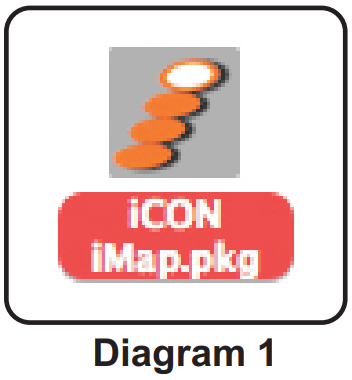 सेटअप विझार्ड दिसेल सेटअप विझार्ड दिसेल, कृपया “सुरू ठेवा” वर क्लिक करा
सेटअप विझार्ड दिसेल सेटअप विझार्ड दिसेल, कृपया “सुरू ठेवा” वर क्लिक करा
- स्थापित स्थान निवडा
Mac OS X वर iMapTM सॉफ्टवेअर स्थापित करण्यासाठी गंतव्यस्थान निवडा, नंतर “सुरू ठेवा” वर क्लिक करा  स्थापना स्थान बदला
स्थापना स्थान बदला
जर तुम्हाला इन्स्टॉल लोकेशन बदलायचे असेल, तर कृपया “Change Install Location” बटणावर क्लिक करा आणि दुसरे स्थान निवडा किंवा सुरू ठेवण्यासाठी फक्त “Install” बटणावर क्लिक करा. इनपुट प्रशासक माहिती
इनपुट प्रशासक माहिती
iMapTM सॉफ्टवेअर स्थापित करण्यासाठी, तुम्हाला प्रशासक वापरकर्ता माहिती इनपुट करणे आवश्यक आहे, कृपया प्रशासकाचे नाव आणि पासवर्ड इनपुट करा नंतर सुरू ठेवण्यासाठी "स्थापित करा" क्लिक करा. स्थापना पूर्ण झाली
स्थापना पूर्ण झाली
iMapTM सॉफ्टवेअर इंस्टॉलेशन पूर्ण करण्यासाठी "बंद करा" वर क्लिक करा.
![]()
विंडोजसाठी iMapTM सॉफ्टवेअर स्थापित करत आहे
तुमचे iMapTM सॉफ्टवेअर स्थापित करण्यासाठी कृपया चरण-दर-चरण खालील प्रक्रियांचे अनुसरण करा.
- तुमचा पीसी चालू करा.
- येथे तुमच्या वैयक्तिक वापरकर्ता पृष्ठावरून Mac iMap डाउनलोड करा www.iconproaudio.com
आपण डाउनलोड केल्यानंतर file, कृपया इंस्टॉलेशन प्रक्रिया सुरू करण्यासाठी त्यावर क्लिक करा.  सेटअप विझार्ड दिसेल
सेटअप विझार्ड दिसेल
सेटअप विझार्ड दिसेल, कृपया “पुढील” क्लिक करा स्थापित स्थान निवडा
स्थापित स्थान निवडा
iMapTM साठी तुमचे पसंतीचे इंस्टॉल स्थान निवडा किंवा डीफॉल्ट स्थान वापरा आणि "पुढील" वर क्लिक करा शॉर्टकट निवडा
शॉर्टकट निवडा
स्टार्ट मेनू फोल्डर निवडा ज्यामध्ये तुम्हाला iMapTM शॉर्टकट तयार करायचा आहे. नंतर "पुढील" वर क्लिक करा तुमच्या डेस्कटॉपवर शॉर्टकट तयार करा
तुमच्या डेस्कटॉपवर शॉर्टकट तयार करा
तुम्हाला तुमच्या डेस्कटॉपवर iMapTM साठी शॉर्टकट आयकॉन ठेवायचा नसेल तर कृपया बॉक्सवर खूण काढून टाका, अन्यथा “पुढील” वर क्लिक करा. iMapTM स्थापित करणे सुरू झाले
iMapTM स्थापित करणे सुरू झाले
iMapTM इंस्टॉलेशन आता सुरू झाले आहे, ते पूर्ण होण्याची प्रतीक्षा करा. नंतर "समाप्त" वर क्लिक करा स्थापना पूर्ण झाली
स्थापना पूर्ण झाली
iMapTM सॉफ्टवेअर इंस्टॉलेशन पूर्ण करण्यासाठी “फिनिश” वर क्लिक करा.

iMapTM सह MIDI कार्ये नियुक्त करणे![]()
तुम्ही तुमच्या iControls ची MIDI फंक्शन्स सहजपणे नियुक्त करण्यासाठी iMapTM वापरू शकता. कृपया iMapTM सॉफ्टवेअर लाँच करा, आकृती 1 मध्ये दर्शविल्याप्रमाणे डिव्हाइस निवडकर्ता स्क्रीन दिसेल. नंतर “iControls” बटणावर क्लिक करा.![]()
टीप: तुमचे iControls तुमच्या Mac/PC शी कनेक्ट केलेले नसल्यास, “कोणतेही MIDI इनपुट डिव्हाइसेस नाहीत” असा संदेश दिसेल. कृपया प्रदान केलेल्या USB केबलसह iControls तुमच्या Mac/PC शी कनेक्ट करा.
iMapTM iControls सॉफ्टवेअर पॅनेल![]()
- फॅडरला MIDI चॅनेल नियुक्त करा
फॅडरसाठी 1-16 पासून तुमचे इच्छित MIDI चॅनेल निवडा - फॅडरला सीसी क्रमांक द्या
फॅडरसाठी पुल-डाउन मेनूमध्ये 0-127 मधून तुमचा इच्छित CC क्रमांक निवडा. - नियंत्रण बटणावर MIDI चॅनेल नियुक्त करा
नियंत्रण बटणासाठी 1-16 पासून तुमचे इच्छित MIDI चॅनेल निवडा - नियंत्रण बटणावर CC क्रमांक नियुक्त करा
नियंत्रण बटणासाठी पुल-डाउन मेनूमध्ये 0-127 मधून तुमचा इच्छित CC क्रमांक निवडा.
- MIDI चॅनेल नॉबला नियुक्त करा
नॉबसाठी 1-16 पासून तुमचे इच्छित MIDI चॅनेल निवडा - नॉबला सीसी क्रमांक द्या
नॉबसाठी पुल-डाउन मेनूमध्ये 0-127 मधून तुमचा इच्छित CC क्रमांक निवडा. - 4 भिन्न स्तर निवडा आणि प्रत्येक स्तरासाठी इच्छित सेटिंग्ज निवडा
वेगवेगळ्या ऍप्लिकेशन्ससाठी तुमच्याकडे 4 भिन्न “स्तर” असू शकतात. प्रत्येक "लेयर" ची स्वतःची नियंत्रण सेटिंग्ज असू शकतात. - MIDI चॅनेल MMC बटणांना नियुक्त करा
MMC बटणांसाठी 1-16 पासून तुमचे इच्छित MIDI चॅनेल निवडा - MMC बटणांना CC क्रमांक नियुक्त करा|
तुमच्या DAW किंवा म्युझिक सॉफ्टवेअरवर अवलंबून, तुमच्या सॉफ्टवेअरनुसार या बटणांना CC नंबर द्या. (टीप: आम्ही वेगवेगळ्या सॉफ्टवेअरसाठी टेम्पलेट्सची मालिका तयार केली आहे. ते युटिलिटी सीडीवर आहेत. फक्त पत्रव्यवहार टेम्पलेट आयात करा. file तुमच्या DAW मध्ये आणि ही बटणे लगेच MMC म्हणून काम करतील.) - “सेव्ह करा file” बटण
iControls साठी तुमची वर्तमान सेटिंग्ज जतन करण्यासाठी या बटणावर क्लिक करा. द file एक ". आयकॉन" आहे file. - "लोड file” बटण
पूर्वी जतन केलेली “.icon” सेटिंग लोड करण्यासाठी या बटणावर क्लिक करा file तुमच्या iControls साठी.
- "डेटा पाठवा" बटण
यूएसबी कनेक्शनद्वारे तुमच्या iKey वर iMapTM सॉफ्टवेअर सेटिंग्ज अपलोड करण्यासाठी या बटणावर क्लिक करा.
(टीप: तुम्ही तुमचे iControls तुमच्या Mac/PC शी कनेक्ट केलेले असावेत, अन्यथा, सेटिंग्ज अपलोड यशस्वी होणार नाहीत.)
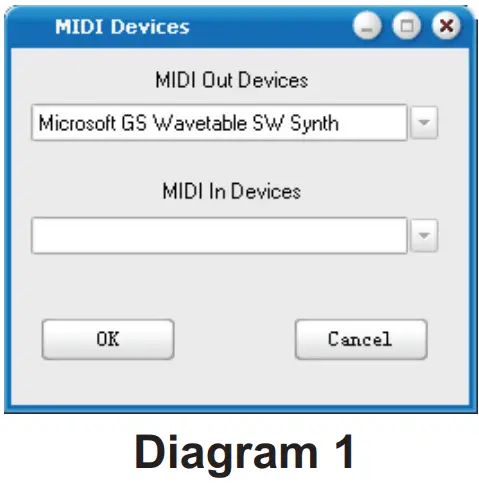
- "MIDI डिव्हाइसेस" बटण
या बटणावर क्लिक करा, आकृती 1 मध्ये दर्शविल्याप्रमाणे MIDI डिव्हाइस निवड विंडो दिसेल. कृपया MIDI आउट डिव्हाइसेससाठी "ICON iControls" निवडा.
फॅक्टरी डीफॉल्ट सेटिंग्ज पुनर्संचयित करा
"रिवाइंड" बटणे दाबून ठेवून “खेळा
“खेळा![]() ” आणि “फास्टफॉरवर्ड
” आणि “फास्टफॉरवर्ड![]() ” एकत्रितपणे, iControls च्या सेटिंग्ज त्याच्या फॅक्टरी डीफॉल्ट स्थितीवर परत येतील.
” एकत्रितपणे, iControls च्या सेटिंग्ज त्याच्या फॅक्टरी डीफॉल्ट स्थितीवर परत येतील.
आयकंट्रोल्स किंवा कोणत्याही आय-सीरीज कंट्रोलर्ससह डेझी चेन
तुम्ही iControls च्या 3 युनिट्सपर्यंत किंवा कोणत्याही i-series कंट्रोलरपर्यंत डेझी चेन करू शकता.
यूएसबी पोर्टद्वारे iControls चे पहिले युनिट तुमच्या Mac/PC शी कनेक्ट करा.
तुमच्या Mac/PC वर एक USB पोर्ट निवडा आणि USB केबलचा रुंद (फ्लॅट) टोक आणि दुसरा छोटा भाग (B-प्रकार USB पॅक) iControls मध्ये घाला.
iControls च्या पुढील युनिट्स (किंवा iKey/iPad) कनेक्ट करा
USB केबलचे रुंद (फ्लॅट) टोक iControls च्या दुसऱ्या USB पोर्टच्या पहिल्या युनिटमध्ये आणि दुसरे छोटे टोक (B-प्रकार USB jack) दुसऱ्या युनिट iControls च्या USB पोर्टमध्ये घाला. त्याच प्रक्रियेचे अनुसरण करून, तुम्ही iControls (किंवा iKey/iPad) च्या 3र्या युनिटसह डेझी चेन बनवू शकता.
 तपशील
तपशील
कनेक्टर:
संगणक यूएसबी कनेक्टर (मिनी बी प्रकार)
आय-सीरीज कंट्रोलर यूएसबी कनेक्टर (मानक प्रकार)
वीज पुरवठा: यूएसबी बस पॉवर
वर्तमान वापर: 100mA किंवा कमी
वजन: 0.51kg (1.1lb)
परिमाण: 325(L) X 99(W) X 20(H)/12.78″(L) x 3.78″(W) x 0.75″(H)
परिशिष्ट ए
सामान्य MIDI कंट्रोलर नंबर्स (MIDI CC'S)
| oo | बँक निवडा | 46 | नियंत्रक १ | 92 | ट्रेमोलो खोली |
| 1 | मॉड्युलेशन | 47 | नियंत्रक १ | 93 | कोरस खोली |
| 2 | श्वास नियंत्रण | 48 | जनरल उद्देश आणि LSB | 94 | सेलेस्टे (डी-ट्यून) |
| 3 | नियंत्रक १ | 49 | Gen Purpose 2 LSB | 95 | फेझर खोली |
| 4 | पाय नियंत्रण | 50 | Gen Purpose 3 LSB | 96 | डेटा वाढ |
| 5 | PortaTime | 51 | Gen Purpose 4 LSB | 97 | डेटा घट |
| o6 | डेटा एंट्री | 52 | नियंत्रक १ | 98 | नॉन-रेग परम LSB |
| 7 | चॅनल व्हॉल्यूम | 53 | नियंत्रक १ | 99 | नॉन-रेग परम MSB |
| 8 | शिल्लक | 54 | नियंत्रक १ | 100 | रेग परम LSB |
| 9 | नियंत्रक १ | SS | नियंत्रक १ | 101 | रेग परम एमएसबी |
| 10 | पॅन | 56 | नियंत्रक १ | 102 | नियंत्रक १ |
| ii | अभिव्यक्ती | 57 | नियंत्रक १ | 103 | नियंत्रक १ |
| 12 | इफेक्ट कंट्रोलर १ | 58 | नियंत्रक १ | 104 | नियंत्रक १ |
| 13 | इफेक्ट कंट्रोलर १ | 59 | नियंत्रक १ | 105 | नियंत्रक १ |
| 14 | नियंत्रक १ | 6o | नियंत्रक 6o | 106 | कंट्रोलर 1o6 |
| 15 | नियंत्रक १ | 61 | नियंत्रक १ | 107 | नियंत्रक १ |
| 16 | जनरल उद्देश १ | 62 | कंट्रोलर 6z | 108 | नियंत्रक १ |
| 17 | जनरल उद्देश १ | 63 | नियंत्रक १ | 109 | नियंत्रक १ |
| 18 | जनरल उद्देश १ | 64 | पेडल टिकवून ठेवा | 110 | नियंत्रक १ |
| 19 | जनरल उद्देश १ | 65 | पोर्टामेंटो | 111 | नियंत्रक iii |
| 20 | नियंत्रक १ | 66 | सोस्टेनुटो | 112 | नियंत्रक १ |
| 21 | नियंत्रक १ | 67 | मऊ पेडल | 113 | नियंत्रक १ |
| 25 | नियंत्रक १ | 68 | लेगाटो पेडल | 114 | नियंत्रक १ |
| 26 | नियंत्रक १ | 69 | 2 धरा | 115 | नियंत्रक १ |
| 27 | नियंत्रक १ | 70 | ध्वनी भिन्नता | 116 | नियंत्रक १ |
| 28 | नियंत्रक १ | 74 | कट ऑफ वारंवारता | 117 | नियंत्रक १ |
| 29 | नियंत्रक १ | 75 | नियंत्रक १ | 118 | नियंत्रक १ |
| 3o | नियंत्रक १ | 76 | नियंत्रक १ | 119 | नियंत्रक १ |
| 31 | नियंत्रक १ | 77 | नियंत्रक १ | चॅनल मोड संदेश | |
| 32 | बँक सिलेक्ट एलएसबी | 78 | नियंत्रक १ | 120 | सर्व ध्वनी बंद |
| 33 | मॉड्युलेशन एलएसबी | 79 | नियंत्रक १ | 121 | सर्व नियंत्रक रीसेट करा |
| 34 | श्वास नियंत्रण LSB | 8o | जनरल उद्देश १ | 122 | स्थानिक नियंत्रण |
| 35 | नियंत्रक १ | 81 | जनरल उद्देश १ | 123 | सर्व नोट्स बंद |
| 36 | पाऊल नियंत्रण LSB | 82 | जनरल उद्देश १ | 124 | ओम्नी बंद |
| 37 | Porta वेळ LSB | 83 | जनरल उद्देश १ | 125 | ओमनी चालू |
| 38 | डेटा एंट्री एलएसबी | 84 | Portamento नियंत्रण | 126 | मोनो चालू (पॉली ऑफ) |
| 39 | चॅनल व्हॉल्यूम LSB | 85 | नियंत्रक १ | 127 | पॉली ऑन (मोनो बंद) |
| 40 | शिल्लक एलएसबी | 86 | नियंत्रक १ | अतिरिक्त संदेश | |
| 41 | नियंत्रक १ | 87 | नियंत्रक १ | 128 | पिच बेंड संवेदनशीलता |
| 42 | पॅन एलएसबी | 88 | नियंत्रक १ | 129 | फाइनट्यून |
| 43 | अभिव्यक्ती LSB | 89 | नियंत्रक १ | 13o | खडबडीत ट्यून |
| 44 | नियंत्रक १ | 90 | नियंत्रक १ | 131 | चॅनल आफ्टरटच |
| 45 | नियंत्रक १ | 91 | Reverb खोली | ||
सेवा
तुम्हाला सर्व्हिसिंगची आवश्यकता असल्यास, या सूचनांचे अनुसरण करा. iControls
येथे आमचे ऑनलाइन मदत केंद्र तपासा http://support.iconproaudio.com/hc/en-us, माहिती, ज्ञान आणि डाउनलोडसाठी जसे की:
- वारंवार विचारले जाणारे प्रश्न
- डाउनलोड करा
- अधिक जाणून घ्या
- मंच
बऱ्याचदा तुम्हाला या पृष्ठांवर उपाय सापडतील. तुम्हाला उपाय सापडला नाही तर, खालील लिंकवर आमच्या ऑनलाइन मदत केंद्रावर एक सपोर्ट तिकीट तयार करा आणि आमची तांत्रिक सहाय्य टीम तुम्हाला शक्य तितक्या लवकर मदत करेल. वर नेव्हिगेट करा http://support.iconproaudio.com/hc/en-us आणि नंतर तिकीट सबमिट करण्यासाठी साइन इन करा.
तुम्ही चौकशीचे तिकीट सबमिट करताच, आमची सपोर्ट टीम तुम्हाला तुमच्या ICON ProAudio डिव्हाइसच्या समस्येचे शक्य तितक्या लवकर निराकरण करण्यात मदत करेल.
सेवेसाठी सदोष उत्पादने पाठवण्यासाठी:
- समस्या ऑपरेशन त्रुटी किंवा बाह्य सिस्टम उपकरणांशी संबंधित नसल्याचे सुनिश्चित करा.
- या मालकाचे मॅन्युअल ठेवा. युनिट दुरुस्त करण्यासाठी आम्हाला त्याची गरज नाही.
- युनिटला त्याच्या मूळ पॅकेजिंगमध्ये शेवटचे कार्ड आणि बॉक्ससह पॅक करा. हे खूप महत्त्वाचं आहे. जर तुम्ही पॅकेजिंग गमावले असेल, तर कृपया खात्री करा की तुम्ही युनिट योग्यरित्या पॅक केले आहे. नॉन-फॅक्टरी पॅकिंगमुळे होणाऱ्या कोणत्याही नुकसानीसाठी ICON जबाबदार नाही.
- ICON टेक सपोर्ट सेंटर किंवा स्थानिक रिटर्न ऑथोरायझेशनवर पाठवा. खालील लिंकवर आमची सेवा केंद्रे आणि वितरक सेवा बिंदू पहा:
आपण यूएस मध्ये स्थित असल्यास
उत्पादन पाठवा:
अमेरिकाही नाही
मिक्सवेअर, एलएलसी - यूएस वितरक
11070 फ्लीटवुड स्ट्रीट - युनिट एफ.
सन व्हॅली, CA 91352; संयुक्त राज्य
दूरध्वनी: (८१८) ५७८ ४०३०
संपर्क: www.mixware.net/help
आपण युरोप मध्ये स्थित असल्यास
उत्पादन पाठवा:
ध्वनी सेवा
जीएमबीयूरोपियन
मुख्यालय दहशतवाद-सीलर-स्ट्रा
3D-12489 बर्लिन
दूरध्वनी: +49 (0)30 707 130-0
फॅक्स: +49 (0)30 707 130-189
ई-मेल: info@sound-service.eu|
आपण हाँगकाँग मध्ये स्थित असल्यास
उत्पादन पाठवा:
आशिया कार्यालय:
युनिट F, 15/F., फू चेउंग सेंटर,
क्र. 5-7 वोंग चुक येउंग
रस्ता, फोटान,
शा टिन, एनटी, हाँगकाँग.
5. अतिरिक्त अद्यतन माहितीसाठी कृपया आमच्या भेट द्या webयेथे साइट: www.iconproaudio.com![]()
![]() http://iconproaudio.com/dashboard/
http://iconproaudio.com/dashboard/![]()
कागदपत्रे / संसाधने
 |
जॉयस्टिक USB MIDI कंट्रोलरसह iCON i-कंट्रोल मल्टी-कंट्रोल्स [pdf] मालकाचे मॅन्युअल जॉयस्टिक USB MIDI कंट्रोलरसह PD3V102-E मल्टी-कंट्रोल्स, PD3V102-E., जॉयस्टिक USB MIDI कंट्रोलरसह मल्टी-कंट्रोल्स |



